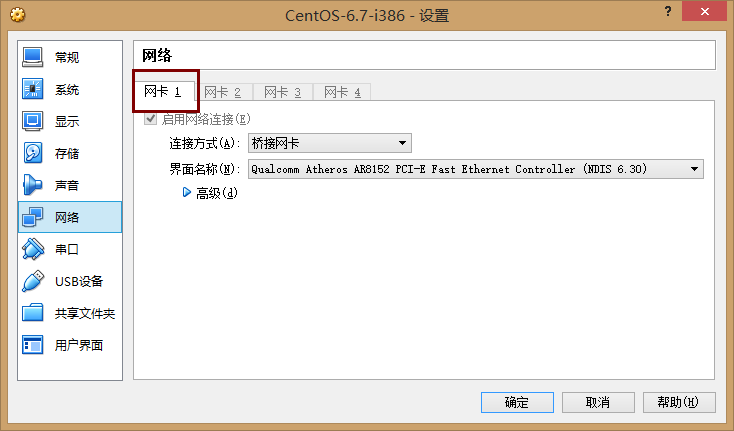- 目的:在虚拟机LINUX中,可用通过主机访问到虚机内容、
- 问题描述,在虚机系统中,ip地址一直为127.0.0.1,无法在主机中建立连接
- 参考文章:https://cnzhx.net/blog/virtualbox-vm-network-setting/
- 具体实践:
一、设置连接方式为桥连网卡模式
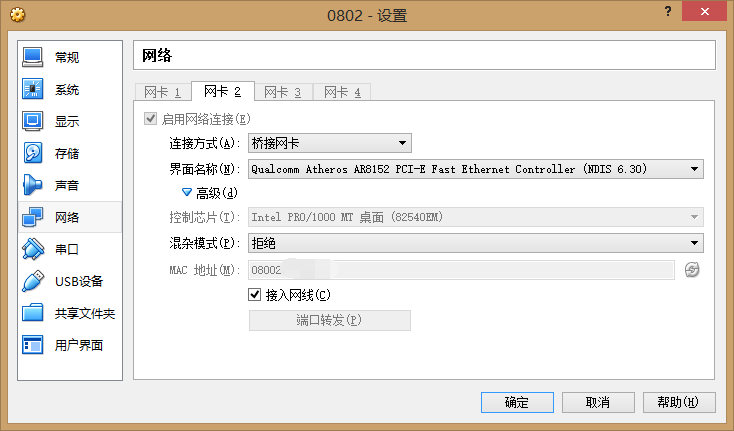
二、修改网络配置文件
- 复制出新的配置文件 (注:ifcfg-eth0文件可能不存在,可能为ifcfg-eth*文件)
cp -rf /etc/sysconfig/network-scripts/ifcfg-eth0 /etc/sysconfig/network-scripts/ifcfg-eth1- 编辑配置文件(注:HWADDR为第一步图中的MAC地址,ip地址和网卡都要设置的和主机在同一网段内)
vi /etc/sysconfig/network-scripts/ifcfg-eth1
DEVICE="eth1"
HWADDR=08:00:27:2C:69:E7
TYPE=Ethernet
NM_CONTROLLED=no
ONBOOT=yes
IPADDR=192.168.1.106
NETMAK=255.255.255.0
GATEWAY=192.168.1.1三、重启网络服务
service network restart四、测试
在主机中操作
ping 192.168.1.106OK!
扩展:
- 判断多个IP是否在同一网段内
参考:http://wenku.baidu.com/link?url=zw7C07-8ACvf_Ntgj73JEkY2P9GS-vdIQ7uLze6rMm5dpfePHhIk6m2QHxs0NGTlAP47a6EfhEQTe9F8zAvQ5asCTRLFJhljCU9Ue76ce5e
概述:将ip转为二进制码,和子网掩码的二进制码进行AND(0 1 为 0 ,0 0 为 0 ,1 1 为 1),查看结果是否一致,一致则在同一网段内
- linux下查看系统信息:
参考:http://blog.sina.com.cn/s/blog_7060fb5a0100qahc.html
lsb_release -a
或
cat /etc/redhat-release- 网络设置:
NAT:网络地址交换(network address translation),最简单的上网模式,直接通过主机来上网,不能够被主机或者其他网络访问。
NAT Network: 在NAT基础上,增加了主机对虚机访问支持
Bridged Adapter:桥接网卡模式。虚机使用主机的物理网卡上网,须在同一网段内,相当于在同一局域网中存在的两个不同电脑,可以互相访问。
Internal Network:内部网络模式。将虚机网络与主机隔离开,无法访问主机,或者主机所在网络进行通信,因此,该模式下虚机是无法连入物联网的。
Host-Only Adapter:主机中的网络适配器模式。这个最难设置,Vbox虚拟出一个网卡,供一个或多个虚拟机使用,可通过配置灵活设置,可达到上述所有模式的需求。
后续补充:
新装了一个虚机,连不上网,查不到IP。
解决办法:
参考链接:http://fengxiaoxiao.blog.51cto.com/2765137/1344613/
vim /etc/sysconfig/network-scripts/ifcfg-eth0
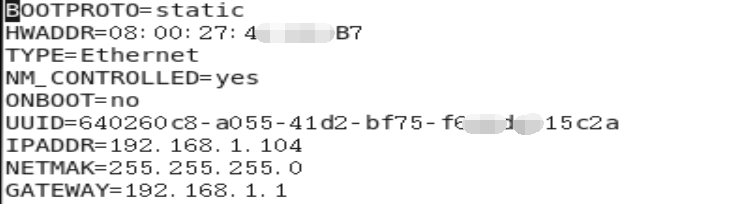
重启服务:
service network restartOK!
3.直接将ifcfg-eth0中的内容全部注释,然后重启虚拟机,OK!
4.网卡使用网卡1